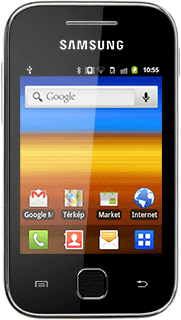A telefon MMS-beállításai - Samsung Galaxy Y
Kövesd az alábbi utasításokat a telefon MMS-beállításaihoz.
Keresd meg a "Hozzáférési pontok neve" menüpontot.
Nyomd meg a menü ikont.
Válaszd a Beállítások lehetőséget.
Válaszd a Vez. nélküli és hálózatok lehetőséget.
Válaszd a Mobilhálózatok lehetőséget.
Válaszd a Hozzáférési pontok neve lehetőséget.
Új adatkapcsolat létrehozása
Nyomd meg a menü gombot.
Válaszd az Új hozzáférési pont lehetőséget.
Írd be az adatkapcsolat nevét
Válaszd a Név lehetőséget.
Írd be azt, hogy Vodafone MMS, és válaszd az OK lehetőséget.
Írd be az APN-nevet
Válaszd az APN lehetőséget.
Ha előfizetésed van:
Írd be az mms.vodafone.net címet.
Ha előfizetésed van:
Írd be az mms.vodafone.net címet.
Egy APN (Hozzáférési Pont Neve) segítségével internetkapcsolatot hozhatsz létre a telefonodon. Ahhoz hogy MMS-eket küldhess és fogadhass, kell, hogy legyen egy adatkapcsolat a telefonon.
Ha kártyás telefonod van:
Írd be az mms.vodafone.net címet.
Ezt erősítsd meg úgy, hogy az OK lehetőséget választod.
Írd be az mms.vodafone.net címet.
Ezt erősítsd meg úgy, hogy az OK lehetőséget választod.
Egy APN (Hozzáférési Pont Neve) segítségével internetkapcsolatot hozhatsz létre a telefonodon. Ahhoz hogy MMS-eket küldhess és fogadhass, kell, hogy legyen egy adatkapcsolat a telefonon.
Add meg az MMS-szervert
Válaszd az MMS-központ lehetőséget.
Írd be a http://mms.vodafone.hu/servlets/mms címet, és válaszd az OK lehetőséget.
Írd be az IP-címet
Válaszd az MMS-proxy lehetőséget.
Írd be azt, hogy 080.244.097.002, és válaszd az OK lehetőséget.
Írd be a portszámot
Válaszd az MMS-port lehetőséget.
Írd be azt, hogy 8080, és válaszd az OK lehetőséget.
Írd be az országhívószámot
Válaszd az MCC lehetőséget.
Írd be azt, hogy 216, és válaszd az OK lehetőséget.
Írd be a hálózat kódját
Válaszd az MNC lehetőséget.
Írd be azt, hogy 70, és válaszd az OK lehetőséget.
Válaszd ki a hitelesítés típusát
Válaszd a Hitelesítés típusa lehetőséget.
Válaszd a PAP lehetőséget.
Válaszd ki az APN-típust
Válaszd a Hozzáférési pont típusa lehetőséget.
Válaszd az MMS lehetőséget.
Adatkapcsolat mentése
Nyomd meg a menü gombot.
Válaszd a Ment lehetőséget a beállítások elmentéséhez.
Ahhoz, hogy visszatérhess a készenléti állapothoz, nyomd meg a kezdőlap gombot.
Keresd meg a "Beállítások" menüpontot.
Nyomd meg az üzenetek ikont.
Nyomd meg a menü gombot.
Válaszd a Beállítások lehetőséget.
Kézbesítési jelentés be- vagy kikapcsolása
A funkció be- vagy kikapcsolásához válaszd a Kézbesítési jelentés lehetőséget a Multimédia üzenetek (MMS) beállításai alatt.
Ha bekapcsolod a kézbesítési jelentés szolgáltatást, akkor egy értesítő üzenetet fogsz kapni az MMS-ed kézbesítéséről. Ehhez arra is szükség van, hogy a címzett telefonján be legyen kapcsolva a kézbesítési jelentés küldése.
Ha megjelenik egy V a menüpont mellett, akkor a funkció be van kapcsolva.
Ha bekapcsolod a kézbesítési jelentés szolgáltatást, akkor egy értesítő üzenetet fogsz kapni az MMS-ed kézbesítéséről. Ehhez arra is szükség van, hogy a címzett telefonján be legyen kapcsolva a kézbesítési jelentés küldése.
Az automatikus MMS-fogadás bekapcsolása a saját hálózatban
A funkció be- vagy kikapcsolásához válaszd az Automatikus letöltés lehetőséget.
Ha bekapcsolod ezt a funkciót, akkor minden MMS-üzenetet megkapsz, amikor a saját hálózatod lefedettségén belül vagy.
Ha megjelenik egy V a menüpont mellett, akkor a funkció be van kapcsolva.
Ha bekapcsolod ezt a funkciót, akkor minden MMS-üzenetet megkapsz, amikor a saját hálózatod lefedettségén belül vagy.
A barangolás közbeni automatikus MMS-fogadás bekapcsolása
A funkció be- vagy kikapcsolásához válaszd az Automatikus letöltés roa lehetőséget.
Ha bekapcsolod ezt a funkciót, akkor is megkapsz minden MMS-üzenetet, ha a saját hálózatod lefedettségén kívül vagy.
Ha megjelenik egy V a menüpont mellett, akkor a funkció be van kapcsolva.
Ha bekapcsolod ezt a funkciót, akkor is megkapsz minden MMS-üzenetet, ha a saját hálózatod lefedettségén kívül vagy.
Befejezés
A befejezéshez és ahhoz, hogy visszatérhess a készenléti állapothoz, nyomd meg a kezdőlap gombot.